
Migrando un dominio de un controlador de dominio a otro, en Windows 2000 o janelas 2003
En este procedimiento se explica cómo meter un controlador de dominio adicional en un dominio y cómo migrar el directorio activo de un servidor a otro (válido tanto para MS Windows 2000 cómo para MS Windows 2003).
Escenario:
Domínio: dominio.com
Controlador de dominio actual: servidor01 (172.16.0.1)
Controlador de dominio al que se quieren pasar todas las funciones: server02 (172.16.0.2).

Começou!!!

Exactamente voy a explicar cómo migrar un dominio de un servidor a otro, pero podéis parar en el paso que os interese, por ejemplo si sólo quereéis meter un controlador de dominio adicional… Bem, é isso, lo primero es una vez el dominio esté OK en el server01 ir a server02 y comprobar que tenemos la configuración de red IP bien; tenemos que indicar que el servidor DNS del server02 es el server01, para que nos resuelva las peticiones de nombre. En Inicio > Configuração > Painel de Controle > Conexiones de red > propiedades de “Conexión de área local” > Propiedades del “Protocolo de Internet TCP/IP”.

Una vez la red este bien, es meterle a server02 en dominio cómo si fuese un puesto más. Vamos a Mi PC con el botón derecho del ratón y propiedades > cílio “Nombre de equipo” y al botón “Mudar…”

Le ponemos el nombre de dominio al que se va a unir, en nuestro caso “dominio.com” e Aceitar.

Metemos un usuario que nos de permisos para meternos en dominio.com, normalmente el administrador de dominio.com

Okey,

Okey,

Reiniciamos…

Una vez el server02 haya reiniciado nos logeamos en dominio, como administrador de dominio.com

Lo que vamos a hacer ahora es unirnos al dominio como un controlador de dominio adicional. Para fazer isso,, Princípio > Executar > dcpromo y Aceptamos.

Seguinte,

Seguinte,

Indicamos que somos un DC (controlador de dominio o domain controller) adicional para un dominio existente.

Lo mismo de antes, un usuario que nos de permisos en el dominio para hacer lo que queremos hacer, normalmente el administrador de dominio. Seguinte,

Seleccionamos a que dominio nos vamos a unir…

Donde se guardaran las BD del DA (directorio activo), por defecto eso está bien, Seguinte,

La carpeta SYSVOL es donde se guardarán todos los scripts de inicio, politicas… que se replican automaticamente entre todos los servidores, está bien su hubicación,

La password por si alguna vez necesitamos entrar con F8 en el servidor a reparar alguna cosa.

Siguiente para empezar a unirnos al dominio como DC.

Esperamos unos minutos…

Finalizamos, ya está todo bien replicado.

Es necesario reiniciar server02 para que los cambios se reflejen.

Una vez reiniciado server02 hay que instalarle el complemento del DNS para que este también sea el servidor que resuelve los nombres en los PC’s clientes. Si lo que vamos a hacer es unirlo simplemente al dominio sin sacar a server01 no hace falta que continues con el procedimiento. Poço, para instalar el complemento del DNS > Princípio > Configuração > Panel de control > Agregar o quitar programas > “Adicionar ou remover componentes do Windows”.

Buscar “Servicios de red” y pulsamos el botón “Detalhes…”

Marcamos con un check “Sistema de nombres de dominio (DNS)” e Aceitar

Nos pedirá el CD de MS Windows para continuar instalandolo, Esperança…

Fim,

Abrimos la consola y comprobamos que el DNS ya está configurado por que el otro servidor de DNS (servidor01) ha hecho una transferencia de zona automáticamente. Para ello Inicio > Programas > Ferramentas administrativas > DNS. No hay que hacer nada.

Una vez que el DNS parece que funciona bien en server02, realizamos una reconfiguración en la red IP del server02, ya que el DNS está funcionando perfectamete haremos que las peticiones de resolución de nombre nos las hagamos nosotros mimos. Para ello en Inicio > Configuração > Painel de Controle > Conexiones de red > propiedades de “Conexión de área local” > Propiedades del “Protocolo de Internet TCP/IP”.
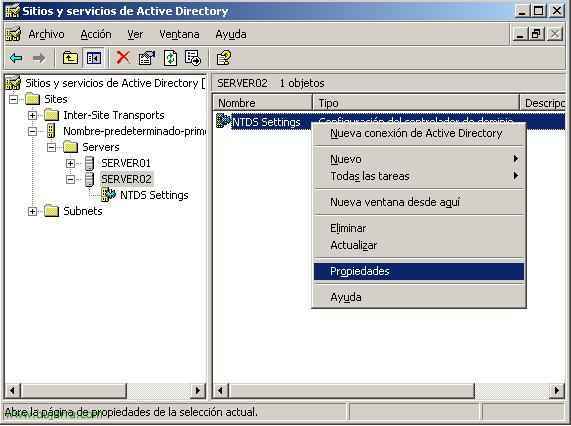
Lo que vamos a hacer ahora es hacerle “catálogo global” (CG) al server02, esto hay que hacerlo SIEMPRE que tengamos dos controladores de dominio. Catalogo global es aquel servidor que responde a las peticiones de inicio de sesión de un usuario o PC; cuando alguien hace CTR + ALT + SUP para iniciar sesión desde su PC a donde se va a comprobar que ha metido bien el password, lo interesante es si se nos cae un controlador de dominio, ya que el DA está levantado pq tenemos otro DC que además se encarge de admitir que se logeen. Para hacerlo: Princípio > Programas > Ferramentas administrativas > Sitios y servicios del Directorio activo. Nos movemos a “Sites” > “Nombre-predeterminado-primer-sitio” > Servidores > server02. Y en NTDS Settings entramos con botón derecho > propiedades.
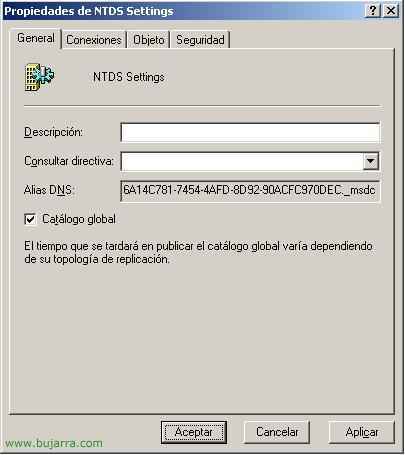
Simplemente hay que selecionar el check de “Catálogo global” en la pestaña General.

Para migrar las funciones del tema del DA, se debe hacer desde la consola de Usuarios y Equipos del AD (Princípio > Programas > Ferramentas administrativas), sobre el dominio, botão direito e “Maestro de operaciones…”

Es tan simple como ir pestaña por pestaña cambiando las funciones. Ahora estamos logeados donde siempre, en server02; así que nos muestra quien es el Maestro de operaciones del dominio; si queremos cambiar esa funciona a server02.dominio.com es tan simple como pinchar en “Mudar…”

Sim

Y aceptamos, nos confirma que se ha establecido como maestro de operaciones al server02 y ya NO al serve01.
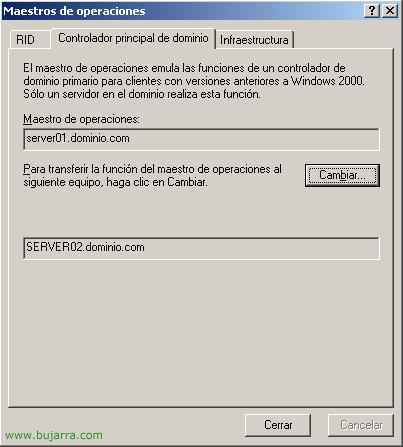
Lo que nos queda es entrar en las otras dos pestañas e ir haciendo lo mismo, tanto en la de “Controlador de principalde dominio” cómo en la de “Infraestruturas”, damos a Cambiar…

Sim

Okey

En la pestaña de Infraestructura, a Cambiar…

Sim

Okey.

Agora, cerramos la consola de “Usuarios y Equipos del AD, y abrimos una ventana de MSDOS, Escrever “regsvr32 schmmgmt.dll” para migrar o servidor de esquema, al dar al “Entrar” nos saldrá la confirmación, la aceptamos.

Clique em “Arquivo” > “Agregar o quitar complemento…”

En los complementos buscamos el “Esquema de Active Directory” e clique em “Adicionar” y luego sobre “Fechar” e “Aceitar”

Esto nos muestra cual es el servidor de esquema actual, Neste caso “Server01”, como quiero migrarlo a otro servidor (SERVER02) primero me tengo que conectar a él, por isso, botón derecho sobre “Esquema de Active Directory” y elegimos “Cambiar el controlador de dominio…”

Escribimos el nombre del servidor al que queremos migrar y aceptamos.

Para cambiar el servidor que aloja el esquema, pinchamos con botón derecho sobre “Esquema de Active Directory” y seleccionamos “Maestro de operaciones…”

Igual que antes, nos mostra el servidor actual de “Maestro de esquema”, para migrarlo de uno a otro (en este caso del SERVER01 al SERVER02) Clique em “Mudar…”
Con esto ya hemos acabado de pasar todas las funciones de server01 a server2, ahora lo que queda (si interesa) es sacar al server01 de forma limpia de nuestra red, para cuando querramos migrar el dominio no nos de problemas o para que no se ponga tontorron.

Todo esto ya desde server01, le despromocionamos del dominio así: Princípio > Executar > dcpromo.

Seguinte

Nos avisa que si quitamos a un catalogo global puede que los usuarios no se puedan vovler a logear, pero como antes hemos hecho catálogo global al server02 pues no pasa nada.

NO marcamos el check, ya que no es el último servidor y Siguiente

Seguinte

Marcamos el check para que quite absolutamente todo lo del dominio antiguo y Siguiente

Una contraseña para el administrador local, ya que a partir de ahora no pertenecemos a ningún dominio…

Seguinte

tic-tac..

Fim

Reiniciamos y ya tenemos el dominio migrado completamente a server02 y en server01 sin ninguna función.









































